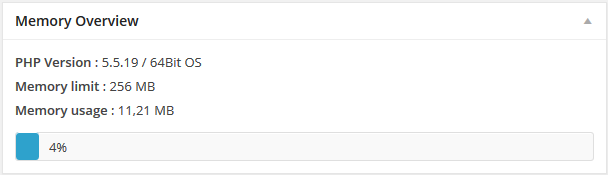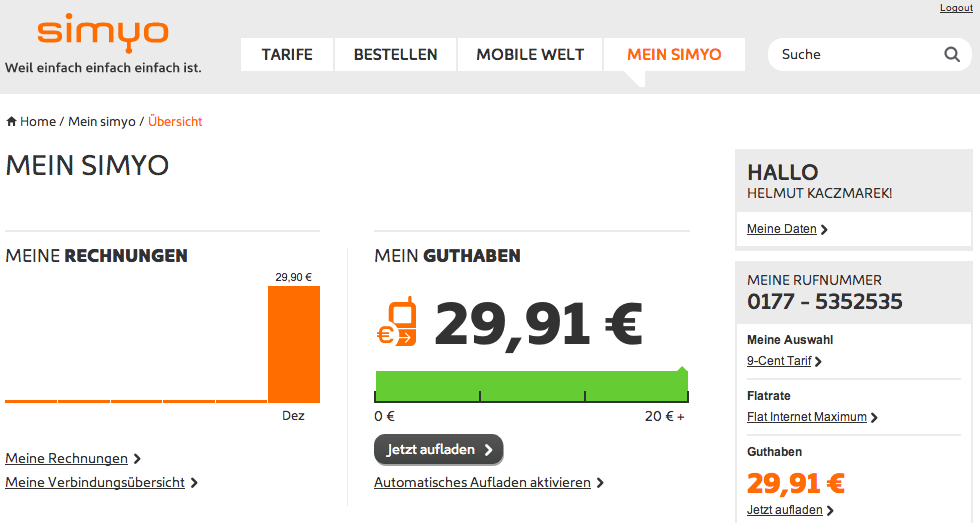Ich habe mal ein wenig recherchiert. Hier die Möglichkeiten, wie man als Inhaber eines Girokontos bei einer Direktbank relativ problemlos Bargeld auf sein Konto befördern kann.
Über kostenfreie Umwege
Einzahlung bei der »alten« Filialbank
Der Klassiker. Man kündigt das alte Konto bei der Filialbank nicht und nutzt es, um Bargeld einzuzahlen und dieses auf das Direktbank-Girokonto zu überweisen.
Tagesgeldkonto der comdirect
In den AGB der comdirect habe ich entdeckt, dass man auf das Tagesgeldkonto der comdirect ebenfalls Bargeld einzahlen kann. Allerdings funktioniert dies nur an Kassen der Commerzbank, nicht aber an deren Einzahlungsautomaten.
Da man das Referenzkonto des Tagesgeldkontos auch bei einer anderen Bank führen kann, empfiehlt es sich ebenfalls für Direktbank-Kunden, die kein Girokonto bei der comdirect haben.
Tagesgeldkonto der Commerzbank
Die beste Möglichkeit, wie ich finde, wenn man nicht Kunde bei der Norisbank oder der comdirect ist. Das Referenzkonto des Tagesgeldkontos darf man auch bei einer fremden Bank führen. Der große Vorteil gegenüber der Methode mit dem comdirect-Tagesgeldkonto ist, dass man mit der InfoCard des Kontos auch die Einzahlungsautomaten der Commerzbank nutzen darf.
In Ermangelung eines Commerzbank-Girokontos verfügt man im Regelfall natürlich nicht über einen Online-Banking-Zugang. Das Tagesgeldkonto lässt sich dann nur in einer Filiale der Commerzbank eröffnen.
Ich habe das kürzlich selbst gemacht und dabei festgestellt, dass sich das Tagesgeldkonto der Commerzbank wunderhübsch dazu eignet, sein Spaarschwein zu leeren. Denn an den Einzahlungsautomaten der Commerzbank kann man pro Einzahlung bis zu 1.000 Münzen einwerfen.
SparCard und maxblue-Depot der Deutschen Bank
Diese Möglichkeit habe ich hier entdeckt. Man zahlt das Bargeld (nur Scheine möglich) am Automaten via SparCard auf das konstenfreie Sparkonto ein und überweist es via Online-Banking auf ein Unterkonto. Wenn man bei der Deutschen Bank kein Girokonto hat, nimmt man hierfür einfach das kostenfreie maxblue-Depotkonto. Von diesem aus überweist man das Geld anschließend auf das Direktbank-Girokonto, welches natürlich vorher als Referenzkonto hinterlegt werden muss.
Direktbanken, die ihren Kunden Bareinzahlungen ermöglichen
Norisbank und comdirect
Diese beiden Direktbanken sind Tochterunternehmen großer Filialbanken. Die Norisbank gehört der Deutschen Bank, die comdirect befindet sich zu knapp über 80% im Besitz der Commerzbank. Kunden dieser beiden Direktbanken können für Bargeldeinzahlungen diverse Möglichkeiten der Mutterkonzerne nutzen, sind damit also relativ fein raus.
Relativ insofern, als an den Einzahlungsautomaten der Deutschen Bank nur Scheine eingezahlt werden können und die comdirect seit Februar 2016 der eigenen Kundschaft nur noch drei kostenlose Einzahlungen pro Jahr bei der Commerzbank ermöglicht. Ab der vierten Einzahlung wird eine Gebühr von 1,90 EUR fällig.
Das ist, wie ich finde, aber immer noch zu verschmerzen, wenn man einen hohen Bargeldbetrag einzahlt. Bei anderen Banken ist bei Barüberweisungen ja teilweise eine Gebühr von 15 EUR zu zahlen (siehe weiter unten). Zudem gibt es für comdirect-Kunden unter dem Punkt »Tagesgeldkonto der comdirect« weiter oben einen kleinen Trick, wie man auch ab der vierten Einzahlung konstenfrei davon kommt. Die comdirect hat mir diese Möglichkeit übrigens auf Twitter bestätigt.
ING-DiBa
Die ING-DiBa ermöglicht es ihren Kunden ebenfalls, Bargeld in den Filialen der Reisebank einzuzahlen. Nachteile: diese Filialen befinden sich nur an größeren Hauptbahnhöfen. Zudem sind lediglich Einzahlungen zwischen 1.000 und 25.000 EUR kostenfrei.
Das ist also eher etwas für einen Autoverkauf oder dergleichen. Wie es sich allerdings anfühlt, mit so einem Haufen Geld in der Tasche z.B. den Dortmunder Hauptbahnhof durch den Nordeingang zu betreten, kann ich an dieser Stelle auch nur vermuten. 😉
Mein Wunsch (ich selbst habe neben meinem Girokonto bei der Sparkasse Dortmund ein zweites bei der ING-DiBa): die ING-DiBa sollte in ihre 1.300 eigenen Automaten investieren und dort Bareinzahlungen ermöglichen. Scheine wären doch schon ein Anfang. Genügend Geld haben die ja.
DBK
Die DKB betreibt in den östlichen Ländern der Bundesrepublik eigene Geldautomaten, an denen Kunden Bargeld auf ihr Girokonto einzahlen können.
number26
Number26 unterhält eine Kooperation mit der Firma »Barzahlen«. Man kann so mit der App an vielen Supermarktkassen kostenfrei Beträge zwischen 50 und 999 EUR einzahlen.
Da das Girokonto von number26 SCHUFA-frei ist, würde es prinipiell auch in die Rubrik »Über schmerzfreie Umwege« passen
Update: Number26 fängt jetzt auch mit Gebühren-Quatsch an. Erinnert mich irgendwie an Fidor. Also besser gleich die Finger von diesen hippen Fintech-Klitschen lassen und auf die ernsthaften Banken setzen. 🤦🏻♂️
Kostenpflichtige Möglichkeiten
Reisebank
Die Gebühren für Bareinzahlungen zugunsten Dritter betragen aktuell 1% des Umsatzes, mindestens aber 5 Euro. Für Barüberweisungen bis 500 Euro die günstigste Bank.
Postbank
3 Euro Gebühren bis 5 Euro Bargeld. Bei 5 Euro bis 5.000 Euro fallen 8 Euro Gebühren an, für jede weiteren 5.000 Euro jeweils zusätzliche 8 Euro Gebühren. Ab einer Summe über 800 Euro preiswerter als die Reisebank.
Deutsche Bank
15 Euro Pauschalpreis. Lohnt sich im Vergleich zur Postbank ab 10.000 Euro Bareinzahlung.
Sparkassen
Kann man in Hinsicht auf die über 400 eigenständigen Sparkassen in Deutschland nicht pauschal sagen. Einige verlangen Gebühren von 12,50 Euro, andere ermöglichen Bareinzahlungen zugunsten Dritter nur der eigenen Kundschaft. Am besten bei der örtlichen Sparkasse nachfragen.
Commerzbank
Hier liegen die Gebühren bei 2% des Umsatzes, mindestens aber bei 15 Euro.
Genossenschaftsbanken
Die meisten Volks- und Raiffeisenbanken bieten diesen Service gar nicht an.